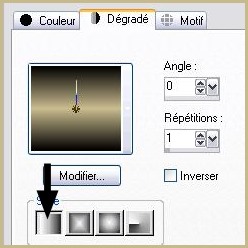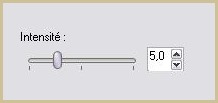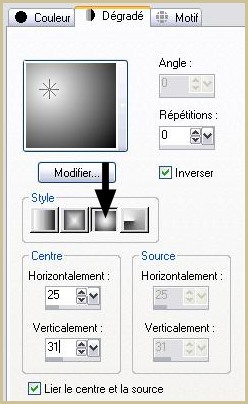|
Les Tutoriels Traduits des Amies d'Aliciar Diseños avec son aimable autorisation ***
Merci Lica Cida de m'avoir accordé l'autorisation de traduire tes tutoriels ***
Ces traductions m'appartiennent *** *** Luze *** Ce tutoriel a été réalisé dans PSP X3 mais peut être effectué dans les autres versions PSP *** Matériel nécessaire pour effectuer ce tutoriel:
Tubes: MISTED
SCENERY / GUISMO
ICI
Mask:
Narah_Abstract042
Marca de agua
Effets de PSP
*** Filtres : ICI
Xero /Cubism
Xero
/ Porcelain
Flaming Pear / Flood
Graphics Plus/ Cross Shadow
Eye
Candy 3.0/ Drop Shadow
ScreenWorks/ Dot Screnn
*** Matériel :
Tubes: MISTED
SCENERY / GUISMO
ICI
*** Les tubes sont offerts à usage personnel Vous n'avez pas la permission de placer ces tubes sur un autre site sans la permission du créateur ***
*** 1 - Ouvrir les tubes , les dupliquer et fermer les originaux
2 - Ouvrir une image transparente de 850 et 550 pixels Placer en avant-plan la couleur #000000 et en arrière-plan la couleur # cabc8fConfigurer un dégradé linéaire angle: 0°/Répétition: 1
3 - Effets/Xero/Cubism réglages suivants :
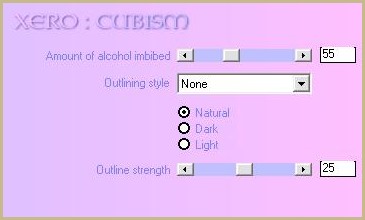
4 - Image/renverser
5 -
Effets/Effets Personnalisé/Emboss_03
6 - Effets/Effets de Textures/Cuir fin réglages suivants :
7 - Calques/Dupliquer **Image/Redimensionner à 90%/décocher " tous les calques" **Effets/Effets 3D/Ombre Portée :
4/4/80/7/noir Répéter avec des valeurs
négatives : -4 en décalage vertical et horizontal
8 - Calques/Dupliquer **Image/Redimensionner à 90%/décocher " tous les calques" **Ombre Portée réglages précédents **Image/Renverser
9 - Calques/Fusionner les calques visibles
10 - Activer le
tube MISTED SCENERY.pspimage
Edition/Copier/Édition/Coller
comme nouveau calque
Placer comme sur l'image finale Redimensionner à l'aide de l'outil sélectionner
11 - Effets/Flaming Pear/Flood :
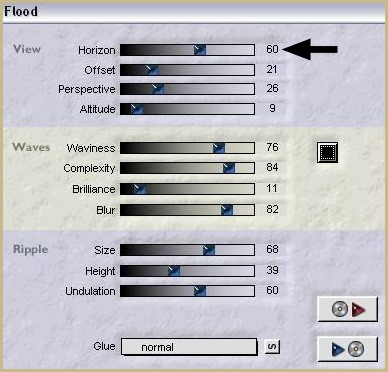 Mode de calque: Lumière Dure
12 - Activer de nouveau le
tube MISTED SCENERY.pspimage
Edition/Copier/Édition/Coller
comme nouveau calque
Placer sur l'autre tube
13 - Sur le même calque :
Réglages/Ajouter du bruit/Ajouter du bruit :
14 - Calques/Nouveau calque
Activer l'outil sélection/clic sur Sélection
Personnalisée
Placer ces chiffres:
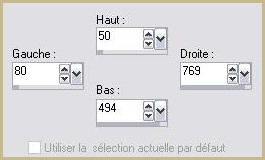
Remplir de dégradé
15 - Activer le masque Mask Narah_Abstract042 Calques/Nouveau calque de masque/à partir d'une image/Ajout d'un masque à partir d'une image sélectionner le masque Mask Narah_Abstract042 cocher luminance d'origine Calques/Supprimer/Calques/Fusionner le groupe **Ombre Portée réglages précédents
16 - Réglages/Ajouter du bruit/Ajouter du bruit : Uniforme/Monochrome cochés /bruit : 15%
17 -
Effets/Graphic Plus/Cross Shadow réglages suivants :
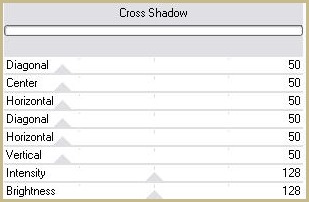
**Répéter une
seconde fois
18 - Sur ce même calque:
Réglages/Luminosité et Contraste/Mappage
ton local : 05
19 - Activer le
tube Guismo.pspimage
Edition/Copier/Édition/Coller
comme nouveau calque
Image/Redimensionner à 70%/décocher " tous les calques" Remonter un peu le tube (Voir l'image finale )
20 - Effets/Graphic Plus/Cross Shadow: réglages précédents
Mode de calque: Lumière Dure Opacité à 85%
21 - Effets/Eye Candy 3.0/ Drop
Shadow
Valeurs: 315/10/10/90/ couleur
#000000
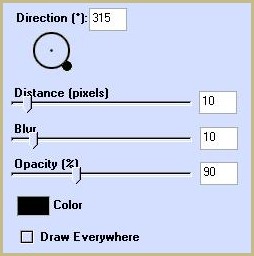
22 - Activer le calque du masque:
**Effets/Effets d'éclairage/Halo réglages de votre goût
Note de la traductrice: voici mon réglage
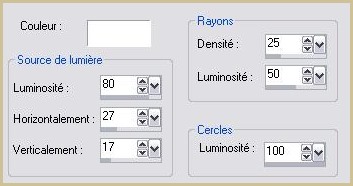
faire 3 fois
23 - Activer le calque du tube
Effets/Xero/Porcelain réglages par défaut
24 -
Image/Ajouter des bordures: 2 pixels couleur
#000000
25 -
Image/Ajouter des bordures: 4 pixels couleur
#cabc8f
26 -
Image/Ajouter des bordures: 2 pixels couleur
#000000
27 -
Image/Ajouter des bordures: 4 pixels couleur
#cabc8f Sélectionner la bordure avec la baguette magique **Effets/Screenworks/Dot Screen **Sélection/Ne pas sélectionner
28 -
Image/Ajouter des bordures: 2 pixels couleur
#000000
29 -
Image/Ajouter des bordures: symétrique décoché
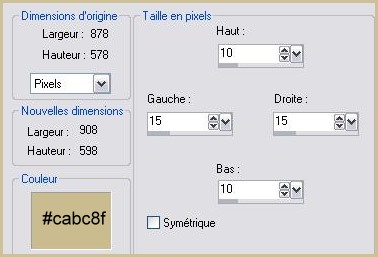 Sélectionner la bordure avec la baguette magique Remplir de dégradé **Effets/Screenworks/Dot Screen réglages par défaut **Sélection/Ne pas sélectionner
30 -
Image/Ajouter des bordures: 2 pixels couleur
#000000
31 - Placer votre signature 32 - Placer le logo copyright 33 - Calques/Fusionner Tout *********
Crééer une sphère ( FACULTATIF)
34 - A l'aide de l'outil sélection, sélection carré, tracer une sélection sur le tableau :
35 - Sélection/Transformer la sélection en calque
36 - Fermer le calque 1 37 - Effets/Effets Géométriques/Cercle/Transparent **sélection/Inverser **Appuyer sur la touche "Suppr" **sélection/Inverser ** Sélection/Transformer la sélection en calque
38 - Calques/Nouveau calque Remplir de dégradé halo/ avant-plan couleur #000000/arrière-plan couleur #ffffffH = 25/ V= 31
Mode du calque : Lumière dure
39 - Calques/Fusionner les calques visibles
40 - Calques/Dupliquer Image/Redimensionner à votre goût/décocher " tous les calques"
41 - Effets/Eye Candy 3.0/ Drop
Shadow à votre goût
42 - Ouvrir le calque fermé 43 - Placer votre signature 44 - Exporter en JPEG Optimisé *** *** Traductions ©Violette 8 Juin 2010 ***
|